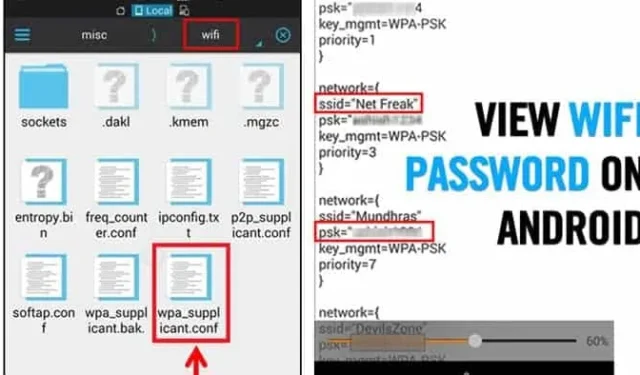
De hecho, Android ofrece a los usuarios más funciones que cualquier otro sistema operativo móvil. Pero, al mismo tiempo, le faltan algunas características básicas. Por ejemplo, Android no te permite ver las redes WiFi guardadas en tu dispositivo.
Aunque Google introdujo la opción de visualización de contraseñas en Android 10, las versiones anteriores de Android aún carecen de esta útil función. Por lo tanto, para ver las contraseñas WiFi guardadas en una versión anterior de Android, debe usar aplicaciones de exploración de archivos de terceros o Android Debug Bridge en una PC.
1. Ver Contraseñas WiFi sin Root
Con Android 10, puedes ver las contraseñas WiFi de todas tus redes guardadas sin root. Para hacerlo, implemente algunos de los sencillos pasos que se comparten a continuación.

- En primer lugar, abra Configuración.
- En Configuración, toque la red WiFi .
- Ahora seleccione la red WiFi cuya contraseña desea ver y toque el botón compartir ,
- Debe confirmar su rostro/huella digital o ingresar el código PIN.
- Ahora verá la contraseña WiFi de su red debajo de un código QR .
2. Usar administradores de archivos
Primero, debes utilizar un explorador de archivos para acceder a la carpeta raíz. Para eso, probablemente necesites rootear tu dispositivo. Sin embargo, si no desea rootear su dispositivo, debe instalar administradores de archivos como Root Explorer o Super Manager para ver las contraseñas guardadas. Esto es lo que debes hacer.
1. Abra el Explorador de archivos para acceder a la carpeta raíz. A continuación, dirígete a la carpeta datos/misc/WiFi.
2. En la ruta proporcionada, encontrará un archivo llamado wpa_supplicant.conf.
3. Abra el archivo en un visor de texto/HTML integrado para la tarea. En el archivo, debe mirar el SSID y el PSK. El SSID es el nombre de WiFi y PSK es la contraseña .


Ahora, anota el nombre de la red y la contraseña . Puede ver todas las contraseñas WiFi guardadas en el dispositivo Android.
3. Uso de la recuperación de contraseña de WiFi (raíz)
WiFi Password Recovery es una herramienta gratuita que requiere acceso de root para recuperar contraseñas guardadas en su dispositivo Android. Puede utilizar esta herramienta para hacer una copia de seguridad de todas sus contraseñas WiFi en su dispositivo.
1. Debe descargar e instalar la aplicación WiFi Password Recovery en su teléfono inteligente Android rooteado.

2. Después de instalarlo, debe otorgar permisos de root .

3. Ahora, puede ver todas sus contraseñas WiFi guardadas enumeradas con Nombre SSID y Contraseña . Para copiar la contraseña, toque la red y seleccione » Copiar contraseña al portapapeles». «

4. Ver Contraseñas de WiFi en Android 9 y versiones anteriores

Si su teléfono ejecuta Android 9 o una versión anterior, solo podrá ver la contraseña de WiFi enraizándolo.
Si rootea su dispositivo Android, puede usar la aplicación WiFi Password Viewer para ver todas las contraseñas WiFi guardadas.
El visor de contraseñas de WiFi se ejecuta en un dispositivo Android rooteado y recupera automáticamente el SSID y PSK (contraseña) de todas las redes WiFi guardadas. Debe instalar la aplicación en su dispositivo rooteado y le proporcionará todos los detalles de la red WiFi guardados junto con la contraseña.
5. Usando el BAD
Android Debug Bridge (ADB) es como CMD para Windows. ADB es una herramienta versátil que permite a los usuarios administrar el estado de una instancia de emulador o de un dispositivo con Android.
A través de ADB, puede ejecutar comandos en su dispositivo Android a través de la computadora para realizar tareas. A continuación se explica cómo utilizar los comandos ADB para ver las contraseñas WiFi guardadas en Android.
1. Primero, descargue el paquete SDK de Android en su computadora con Windows e instálelo.
2. A continuación, habilite la depuración USB en su dispositivo Android y conéctelo a la computadora mediante un cable USB.

3. A continuación, diríjase a la carpeta donde instaló las herramientas de la plataforma SDK de Android. Ahora, en su computadora, descargue e instale los controladores ADB desde adbdriver.com
4. Mantenga presionada la tecla Shift en la misma carpeta y haga clic derecho dentro de la carpeta. Haga clic en Abrir ventana de comando aquí

5. Para verificar si ADB está funcionando, ingrese el comando adb devices . Enumerará los dispositivos conectados.
6. A continuación, ingrese adb pull /data/misc/wifi/wpa_supplicant.conf c:/wpa_supplicant.confy presione Entrar.

Ahora encontrará el archivo wpa_supplicant.conf en la carpeta Platform-tools. Abra el archivo en el Bloc de notas para ver todos los SSID y contraseñas guardados.
¡Eso es todo por nuestra parte por hoy! Con estos métodos, se pueden ver fácilmente todas las contraseñas WiFi guardadas en un Android. ¡Espero que este artículo te haya ayudado! Por favor compártelo también con tus amigos. Si tiene alguna duda, háganoslo saber en el cuadro de comentarios a continuación.




Deja una respuesta